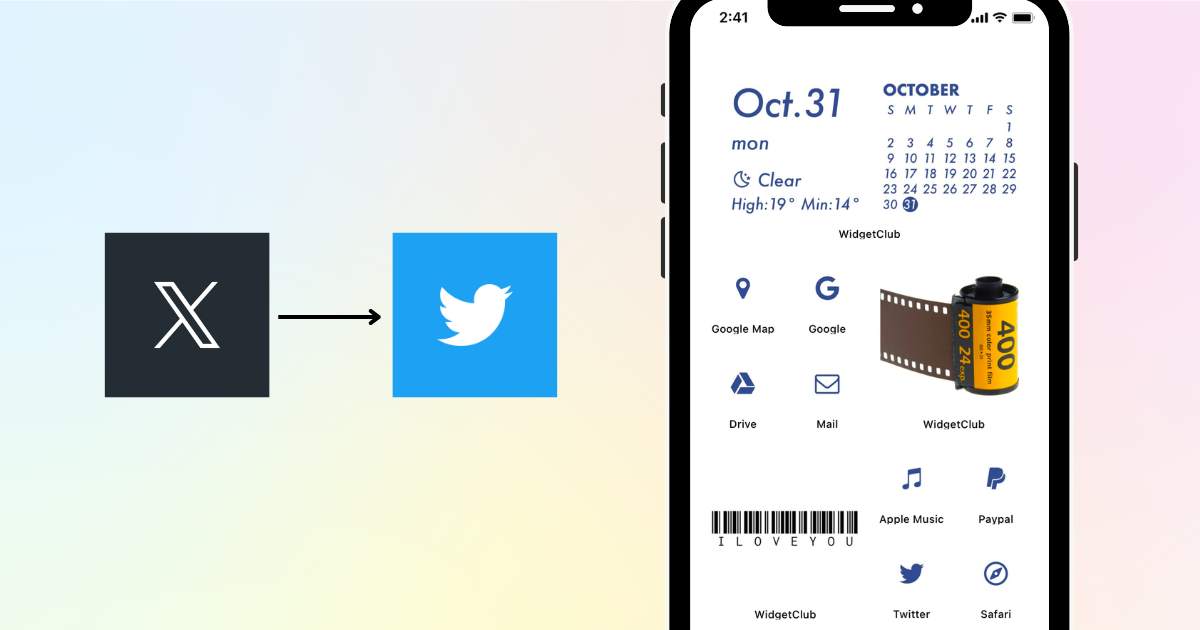

Na štýlové prispôsobenie domovskej obrazovky potrebujete špeciálnu aplikáciu! Toto je konečná verzia aplikácie na obliekanie, ktorá obsahuje všetky materiály na obliekanie!
Ikona Twitteru, táto značka vtáka zmizla 😢!! Môže to byť ťažké pochopiť, takže veľa ľudí sa možno bude chcieť vrátiť k pôvodnej ikone, ak ju môžu zmeniť, však?
Tentokrát vám vysvetlím, ako obnoviť ikonu Twitteru na pôvodnú značku modrého vtáka!
Ak chcete zmeniť ikonu Twitter, najprv si uložte ikonu vtáka!

👆 Dlhým stlačením ikonu uložíte!
Pre používateľov iPhone budeme používať aplikáciu „Skratky“, ktorá je určite zahrnutá, ak máte iOS 14 alebo novší!
1. Otvorte aplikáciu Skratky → Klepnutím na „+“ v pravom hornom rohu vytvorte novú skratku
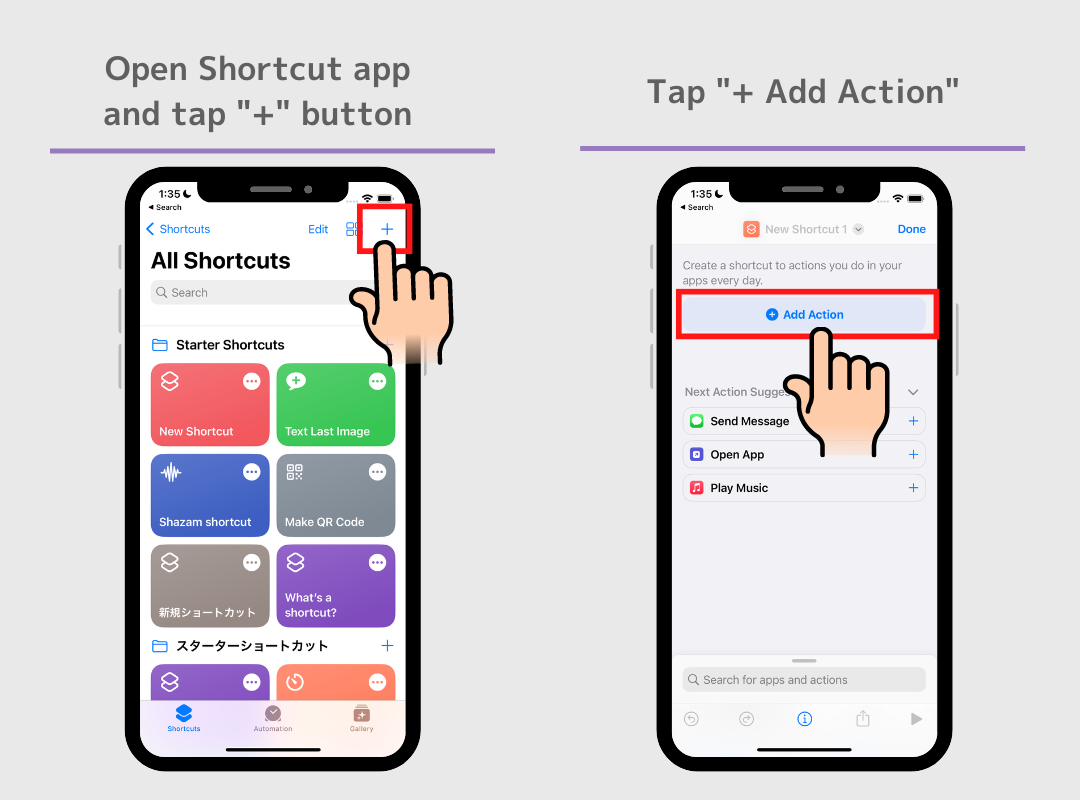
3. Klepnite na panel vyhľadávania, potom vyhľadajte „Otvoriť aplikáciu“ a vyberte ju v časti „Skriptovanie“.
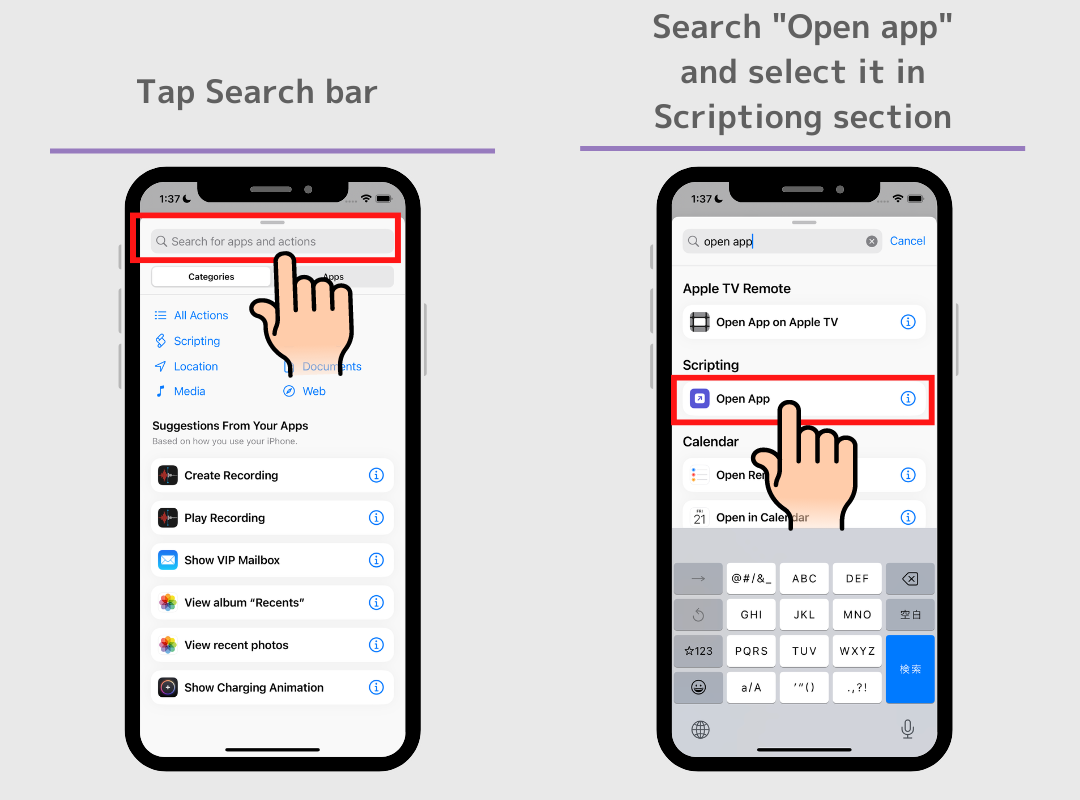
4. Klepnite na svetlomodrú oblasť „Aplikácia“, potom na položku Hľadať a vyberte aplikáciu, ktorú chcete zmeniť. (Ak je vaša aplikácia na Twitteri už premenovaná na „X“, vyhľadajte X)
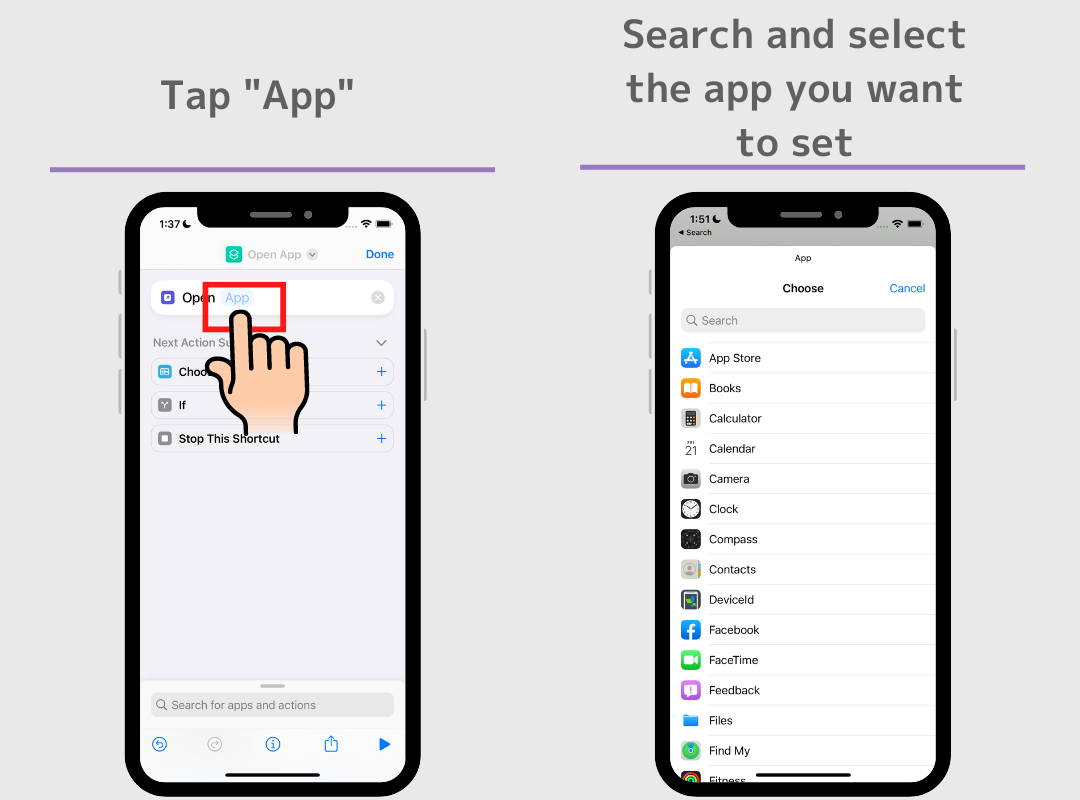
5. Nastavte názov skratky. Klepnite na šípku nadol v hornej časti a potom klepnite na „Premenovať“.
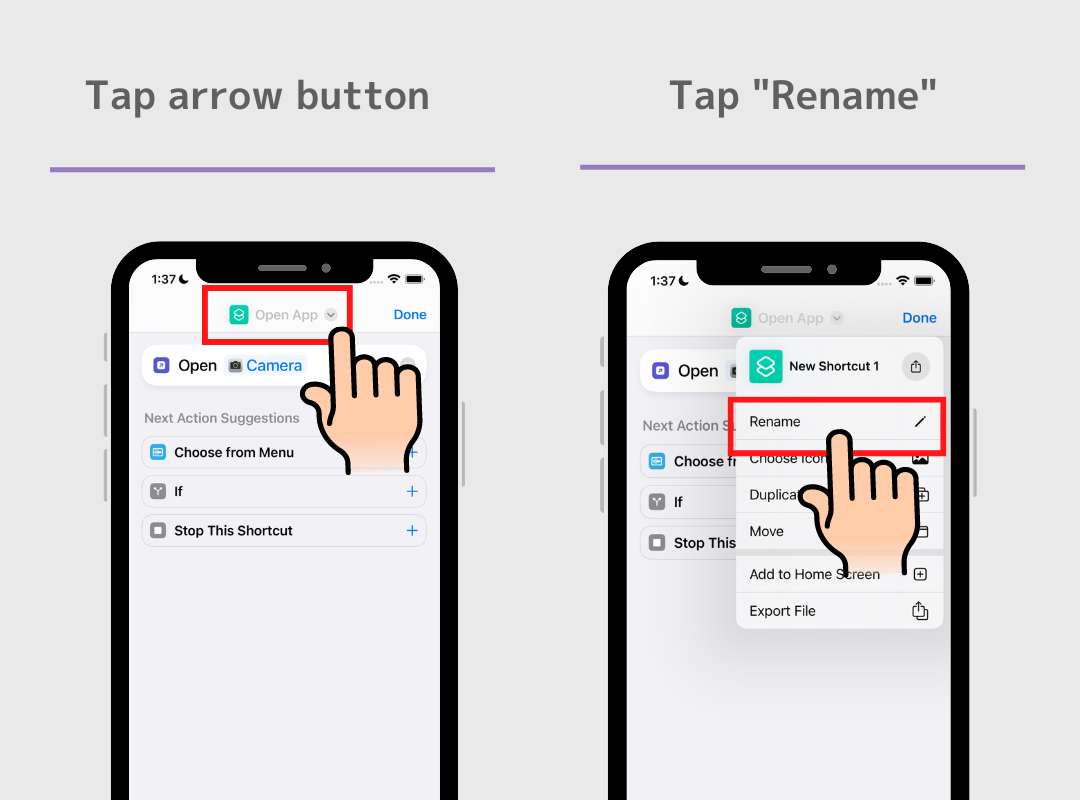
6. Pomenujte ho (akýkoľvek názov je v poriadku, ale uistite sa, že viete, akú aplikáciu ste nastavili!). → Klepnite na „Hotovo“ v pravom hornom rohu.
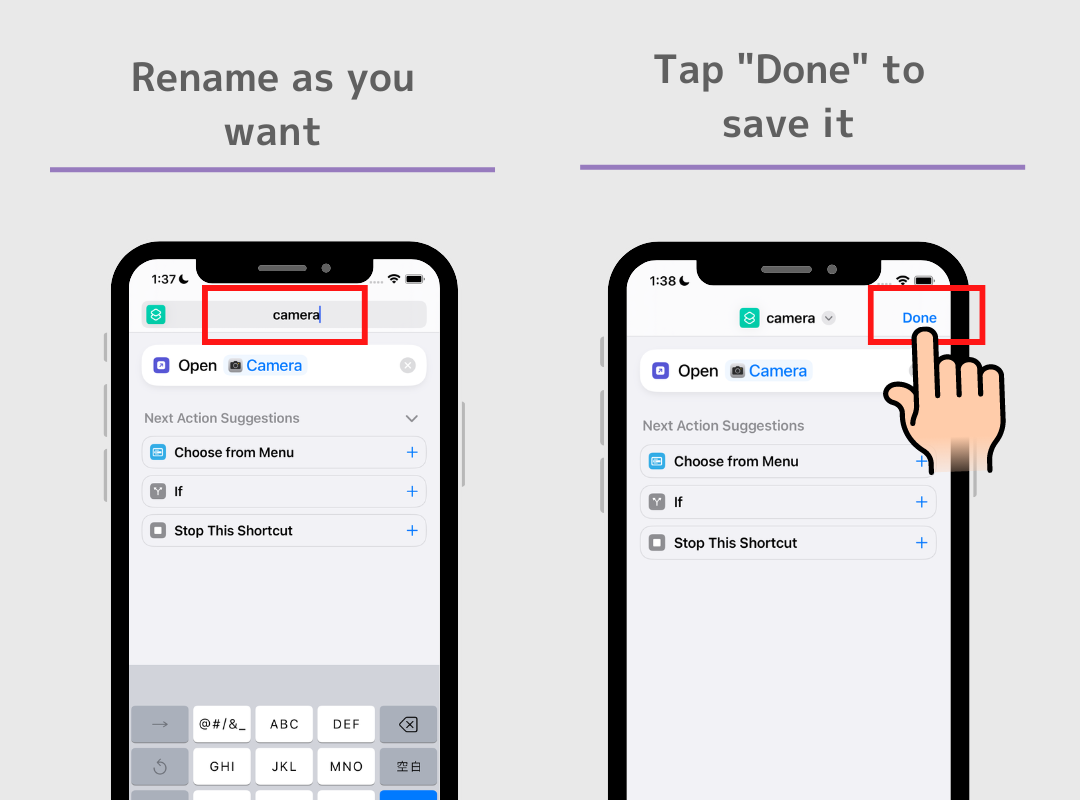
7. Po uložení skratky klepnite na tlačidlo „...“ v pravom hornom rohu a klepnite na tlačidlo „Zdieľať“.
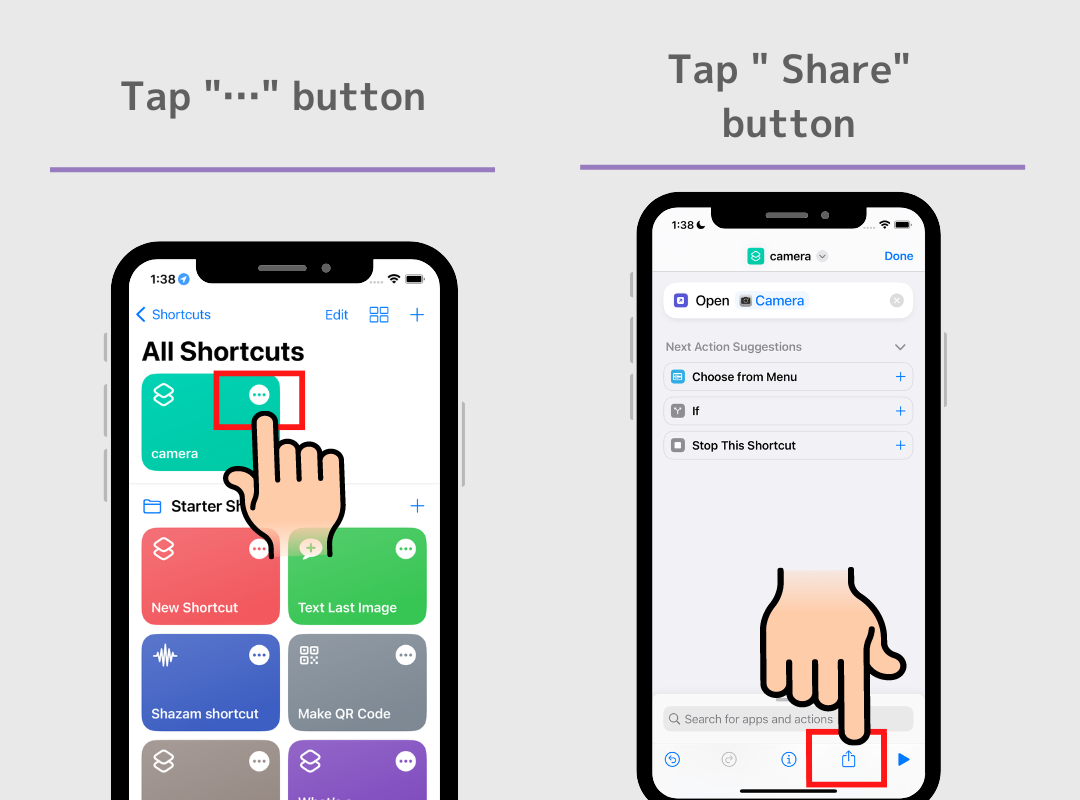
8. Klepnite na „Pridať na domovskú obrazovku“ a klepnite na oblasť ikon na ďalšej obrazovke.
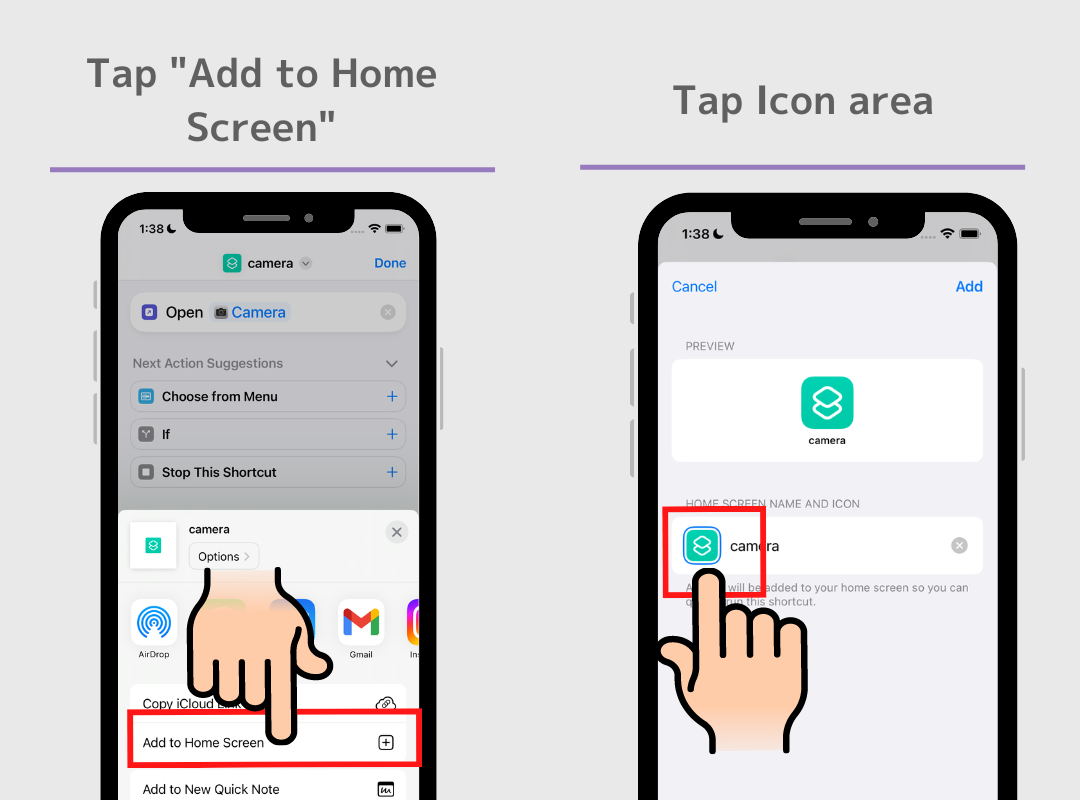
9. Klepnite na ikonu, potom klepnite na „Vybrať fotografiu“ a potom vyberte fotografiu, ktorú chcete nastaviť ako ikonu
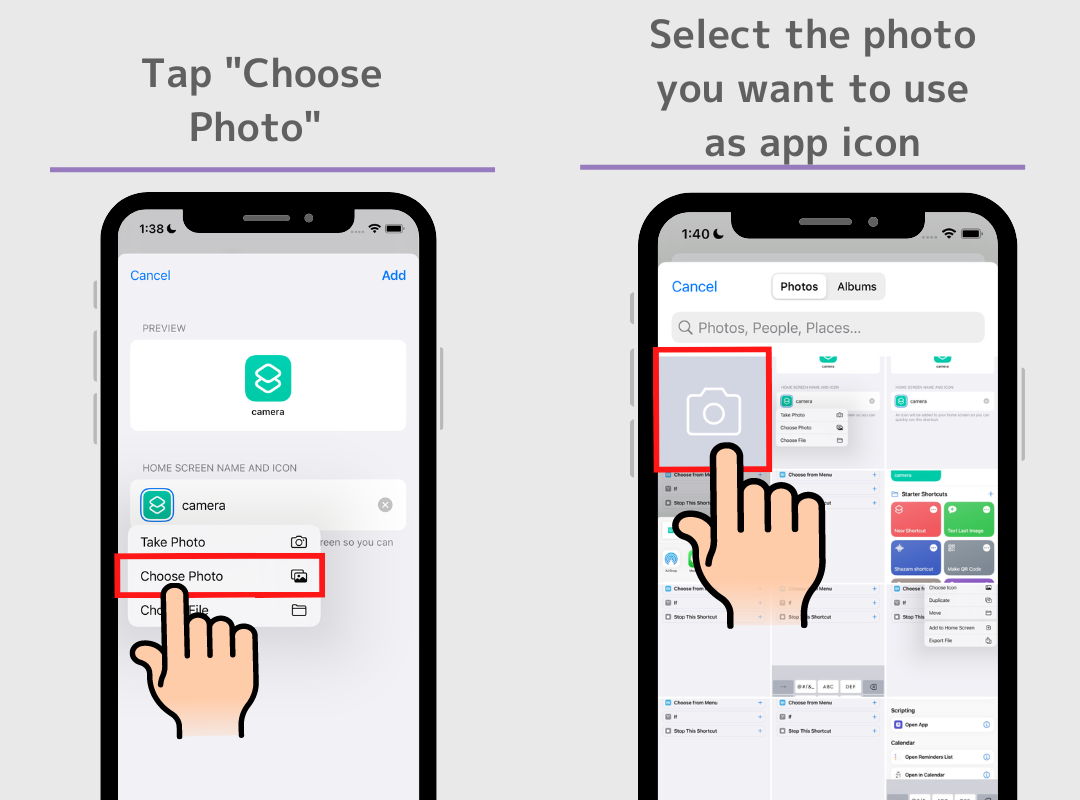
10. Môžete tiež zmeniť názov ikony aplikácie a klepnúť na „pridať“
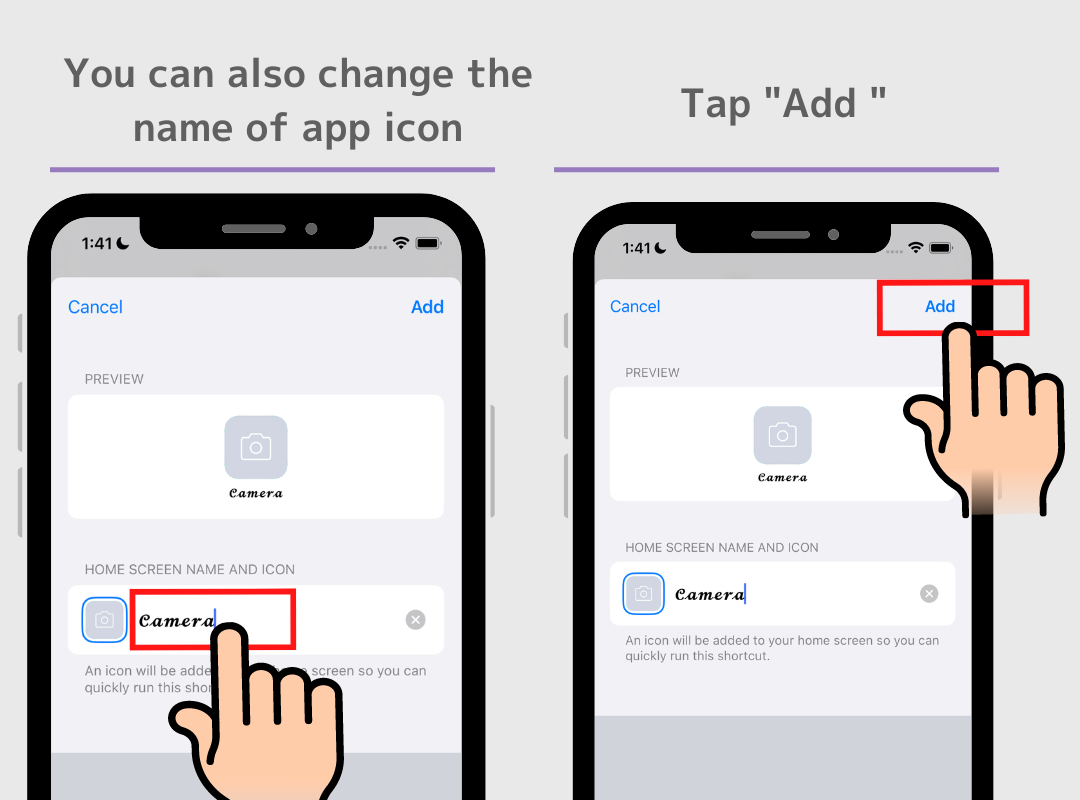
11. Modrý vtáčik je späť!! 😭 Vitaj späť, modrý vtáčik! Milujeme ťa!
Mimochodom, táto metóda môže byť použitá nielen pre Twitter, ale aj pre iné ikony aplikácií!
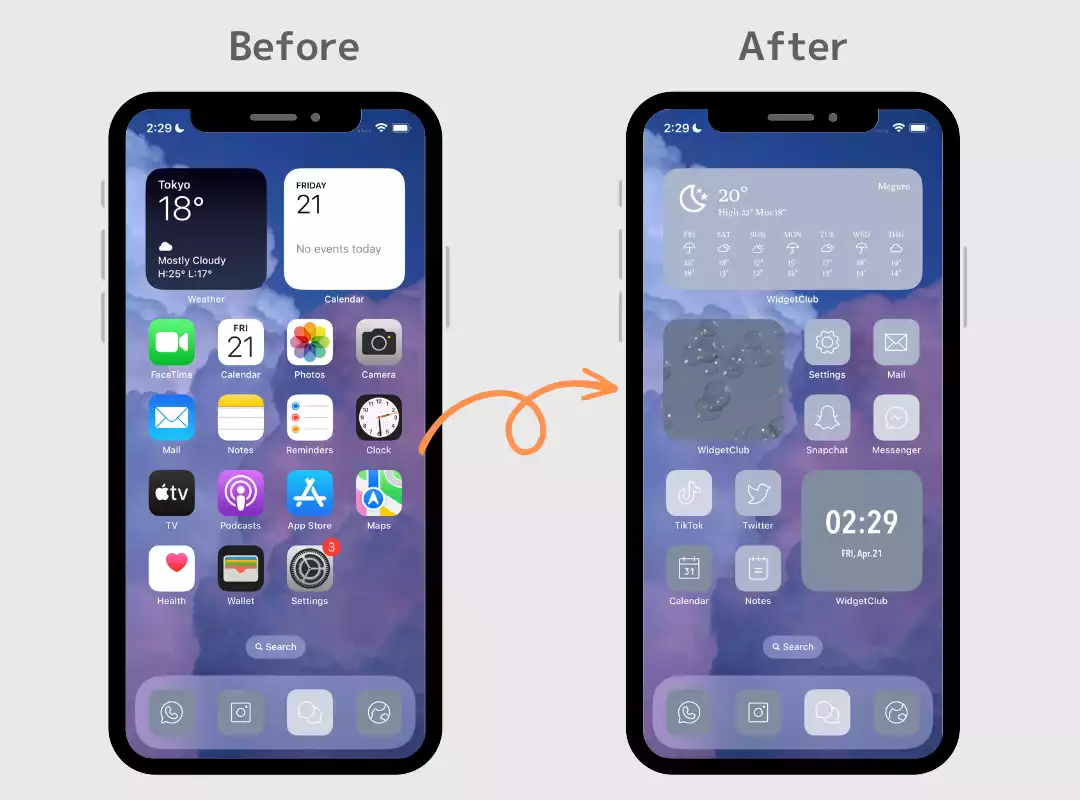
Môžete si tiež prispôsobiť celú domovskú obrazovku pomocou miniaplikácií, aby bola ešte viac módna...♡
Upozorňujeme však, že odznak s upozornením (červená značka, ktorá sa zobrazí v pravej hornej časti aplikácie, keď je upozornenie) sa nezobrazí!
Pre tých, ktorí majú záujem o prispôsobenie celej domovskej obrazovky, vyskúšajte aplikáciu č. 1 na prispôsobenie domovskej obrazovky „WidgetClub“!
V skutočnosti existuje spôsob, ako skryť ikonu aplikácie! Vedeli ste to? Ak aplikáciu vymažete, nebudete môcť používať samotný Twitter, no štýlovosť si môžete zabezpečiť skrytím ikony aplikácie na domovskej obrazovke!
1. Stlačte a podržte obrazovku Domov, kým sa ikona aplikácie nezatrasie → Klepnite na tlačidlo „mínus“ ikony, ktorú chcete odstrániť.
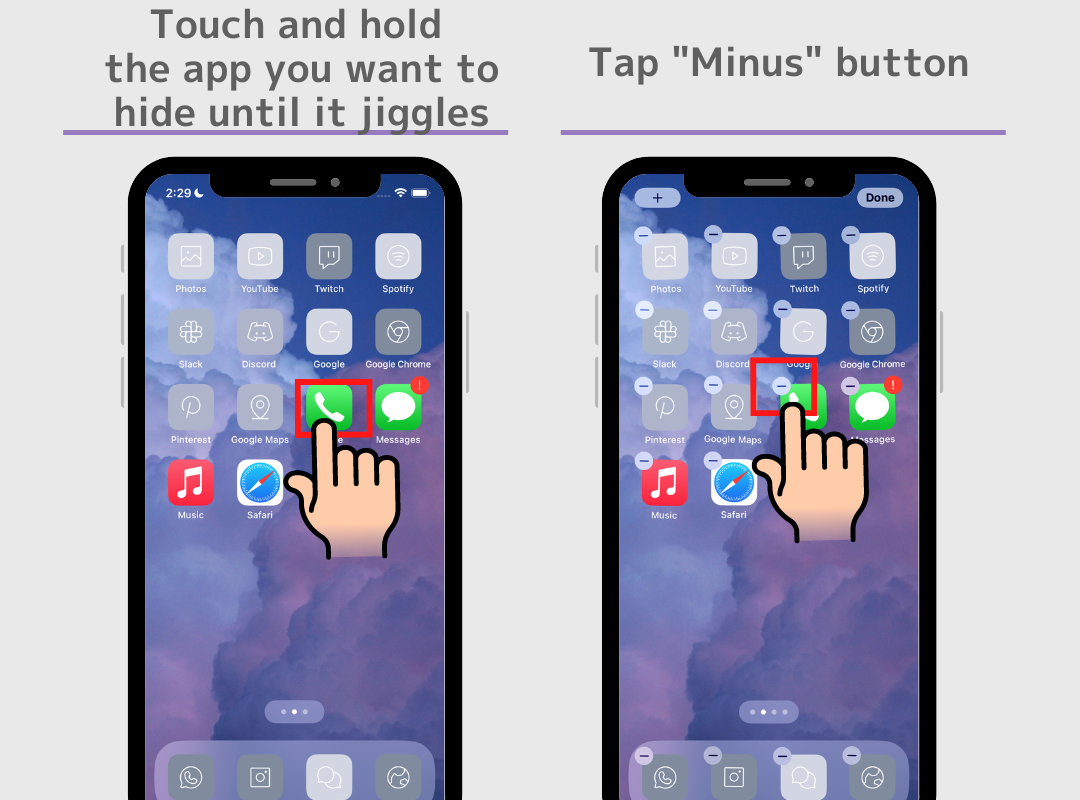
2. Klepnite na „Odstrániť z domovskej obrazovky“ → Hotovo!
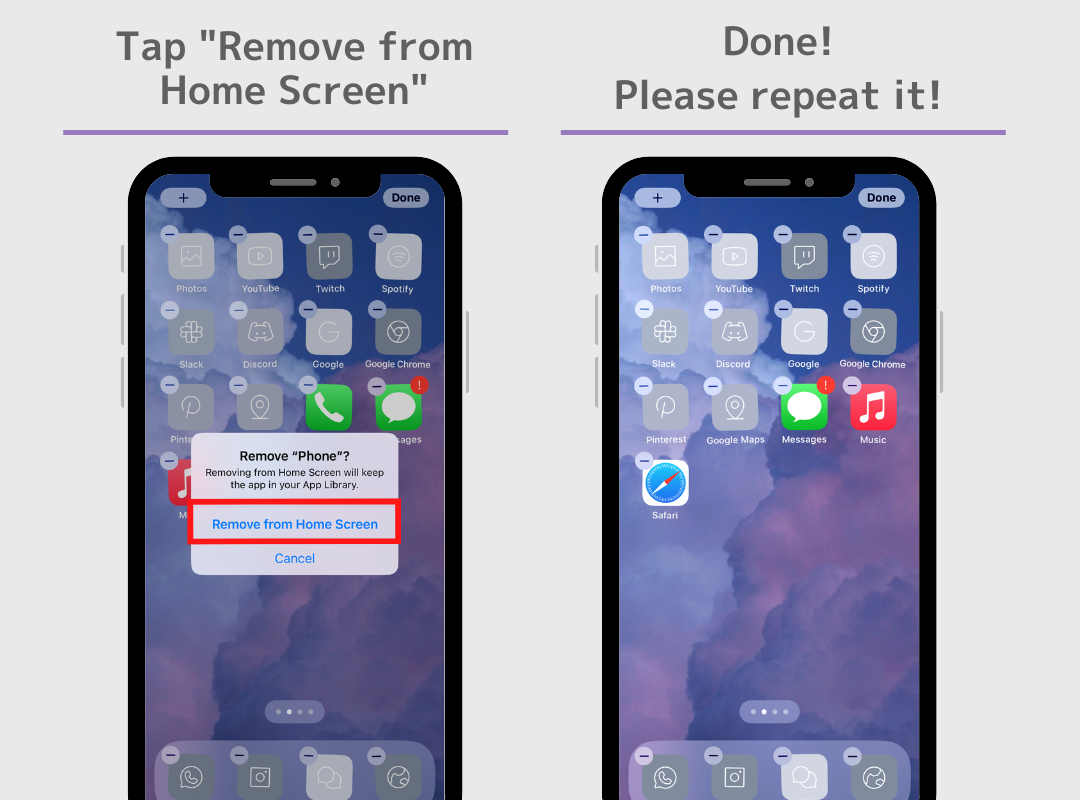
Vezmite prosím na vedomie;
Neodinštalujte aplikáciu! Aplikácia ho urobí nepoužiteľným. Pamätajte, že tento postup slúži iba na skrytie predchádzajúcich ikon aplikácií!
Ak chcete zmeniť ikonu Twitter, najprv si uložte ikonu vtáka!

👆 Dlhým stlačením obrázka uložíte ikonu!
1. Pre používateľov systému Android potrebujete špeciálnu aplikáciu na zmenu ikon aplikácií! Stiahnite si aplikáciu č.1 na prispôsobenie „WidgetClub“ z nasledujúceho odkazu!
2. Otvorte aplikáciu WidgetClub a klepnite na stredné tlačidlo „+“.
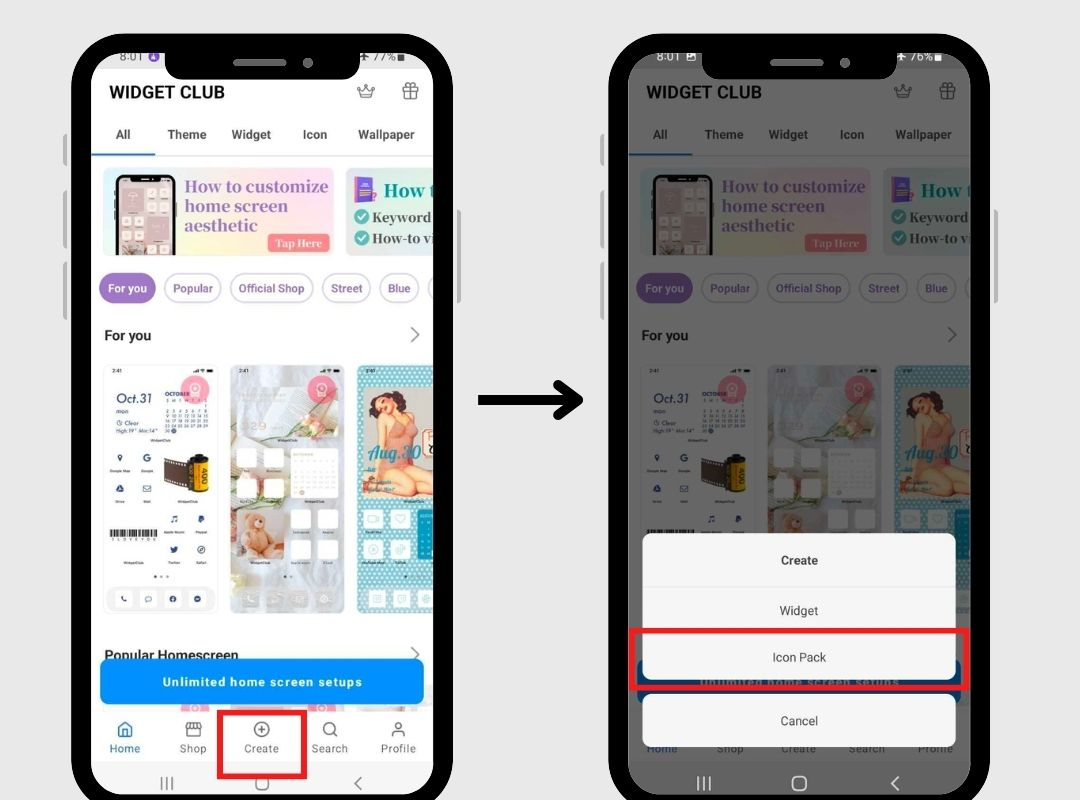
2. Klepnite na „Importovať ikony“ → Vyberte uložený obrázok služby Twitter.
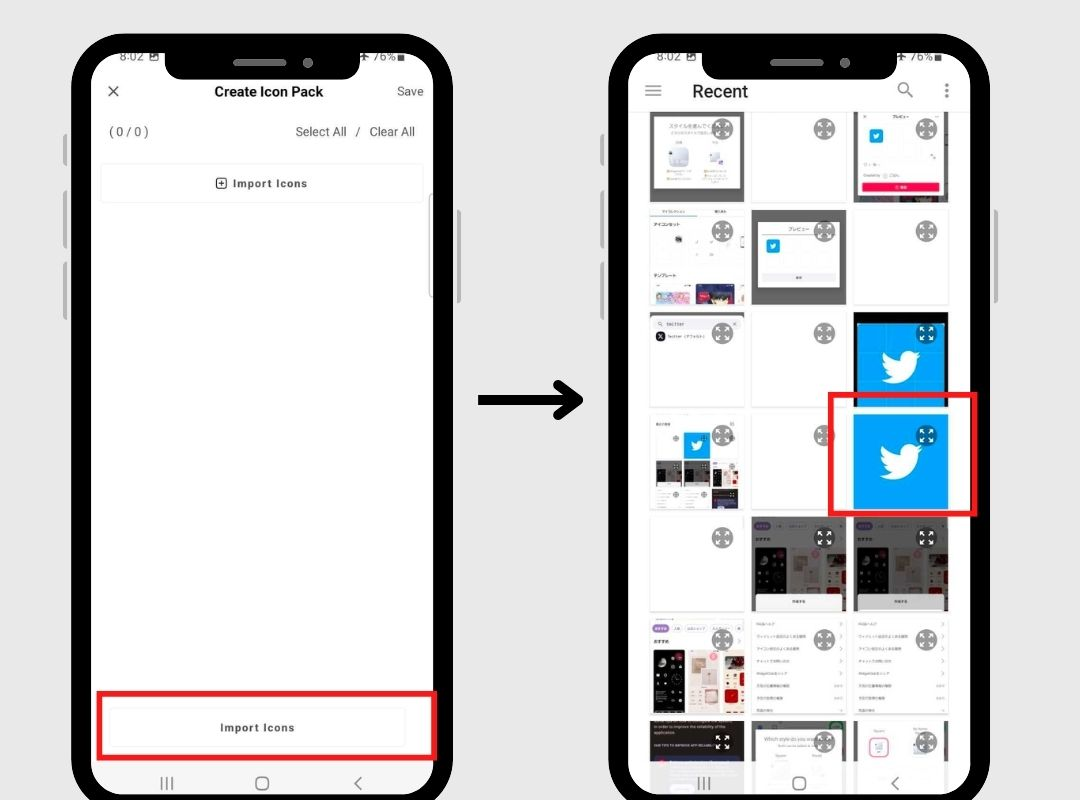
3. Ak chcete prepojiť aplikáciu, klepnite na tlačidlo „+“ a potom vyberte „X“
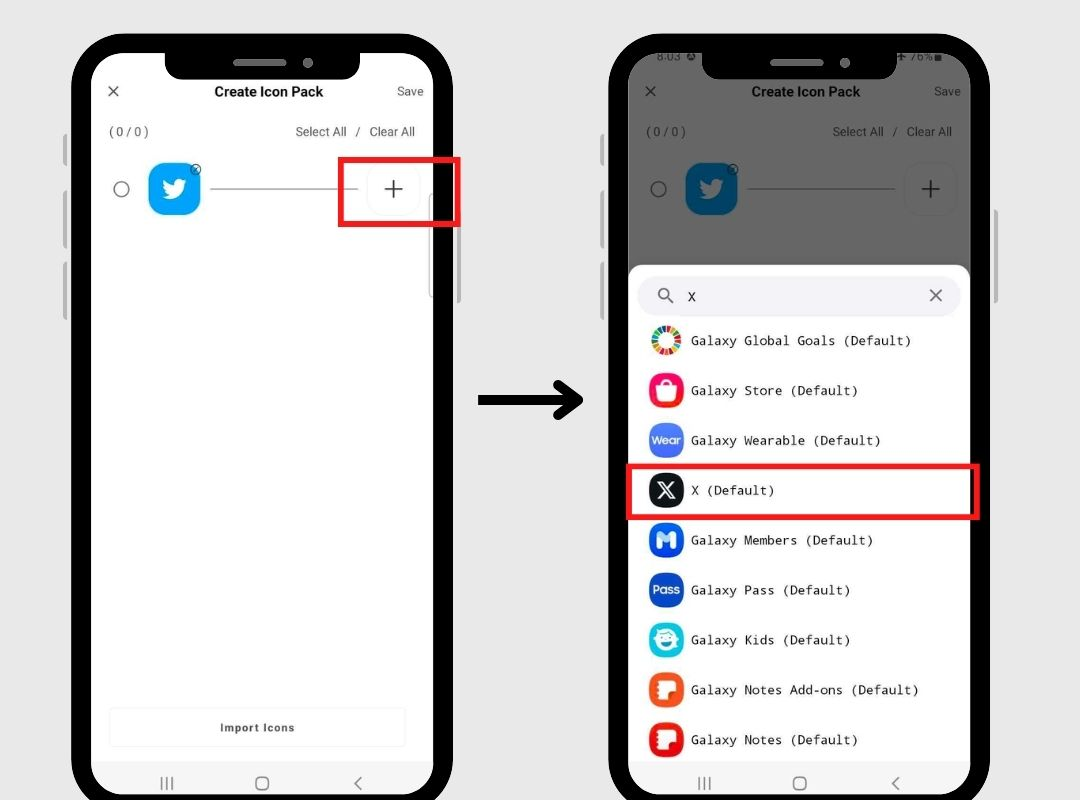
4. Klepnite na ikonu Twitter vľavo a potom premenujte názov aplikácie (voliteľné)
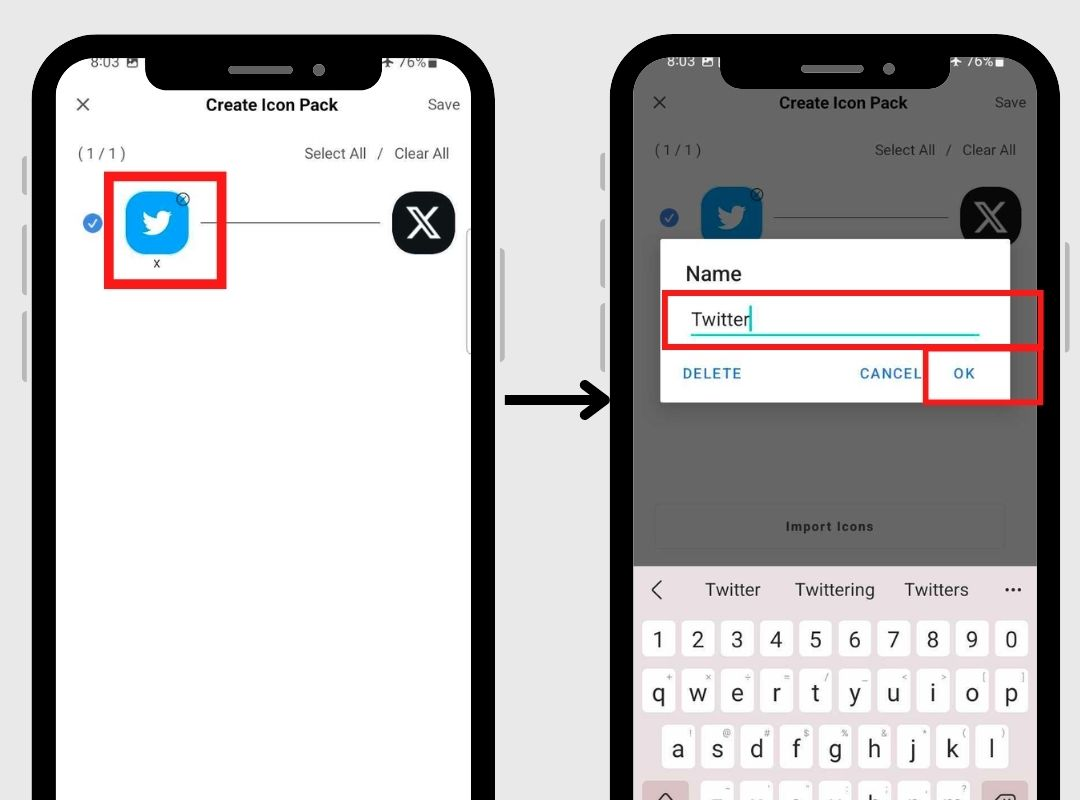
5. Klepnite na „Uložiť“ v pravom hornom rohu a znova klepnite na uložiť.
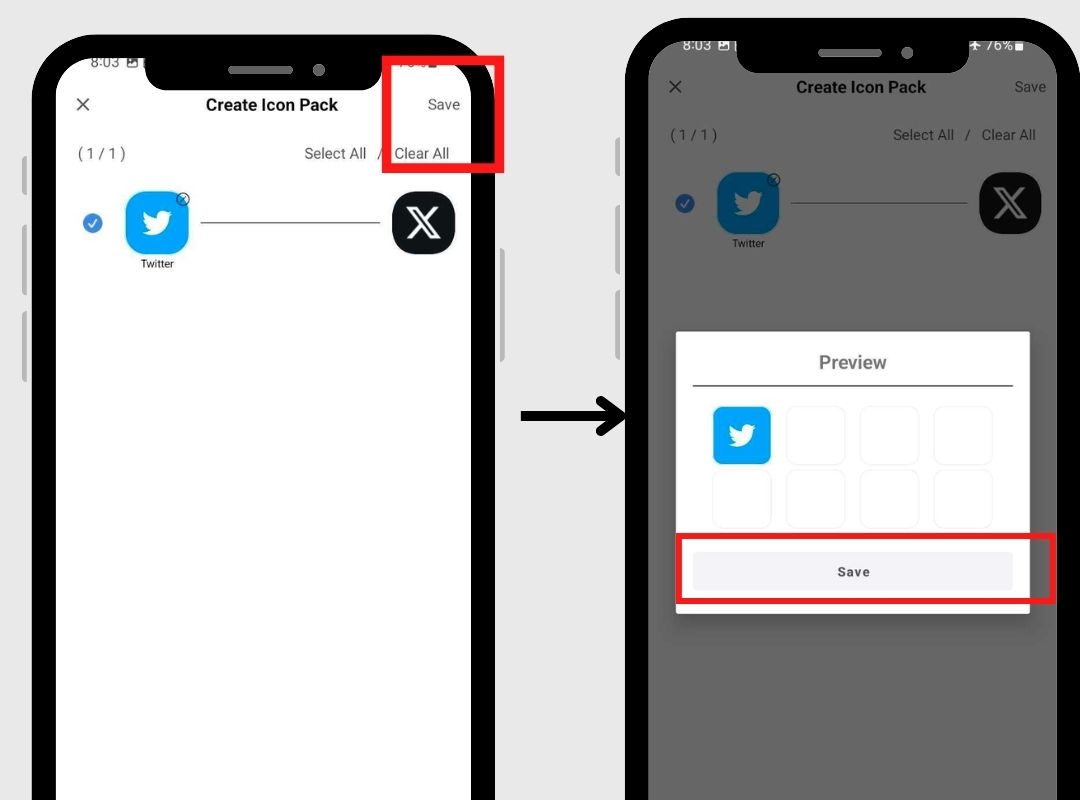
6. Klepnite na „Profil“, potom klepnite na Balík ikon, ktorý ste práve uložili, a potom klepnite na „Nastaviť“
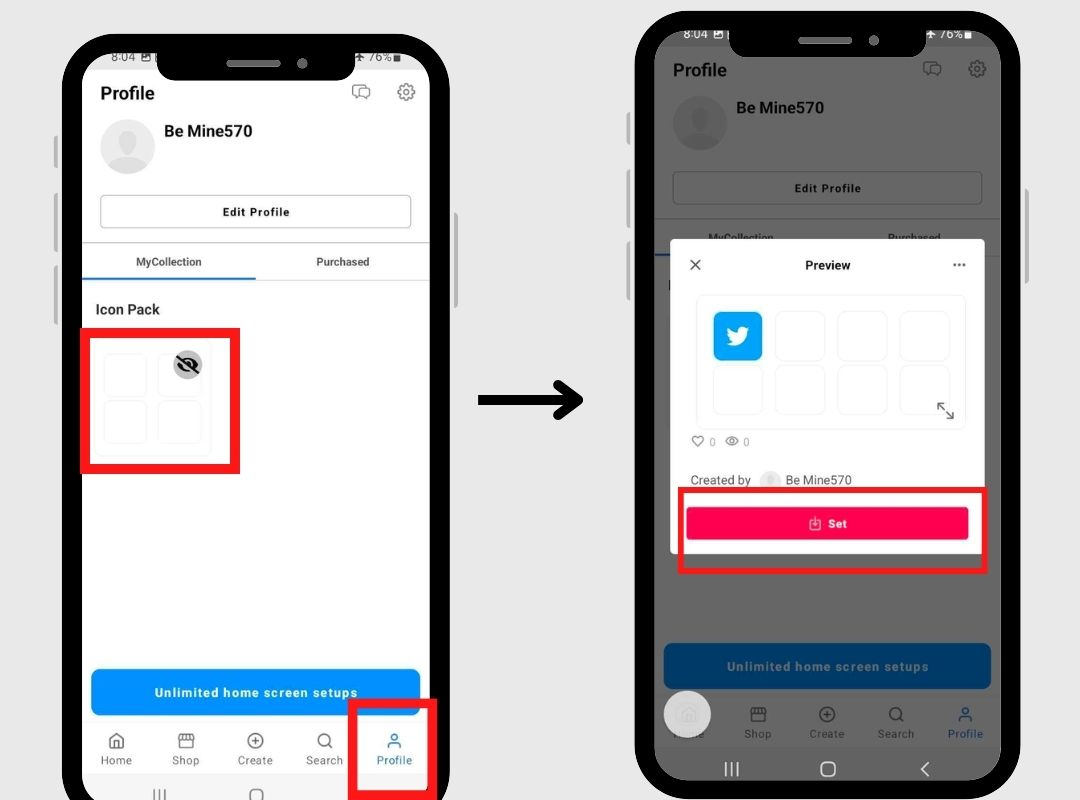
6. Klepnite na „Nastaviť ikony“ a vyberte požadovaný štýl.
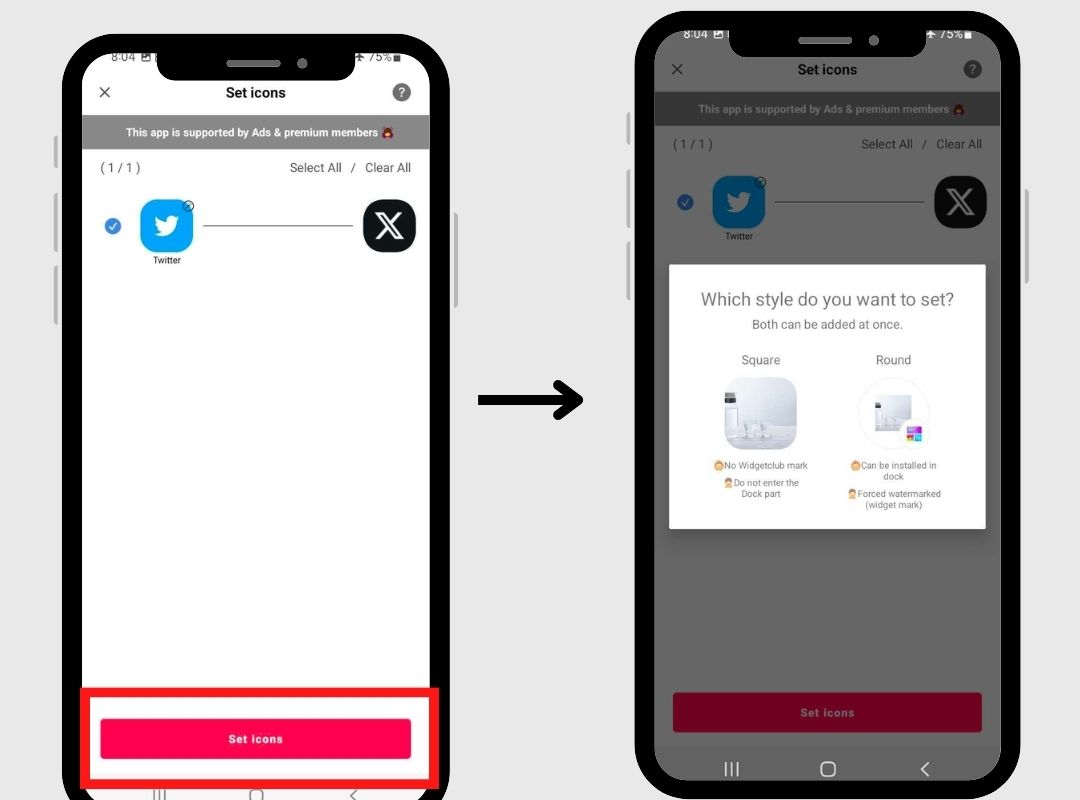
7. Vyberte si štýl! (V dôsledku obmedzení prispôsobenia Google existujú výhody a nevýhody, takže si vyberte svoje obľúbené!)
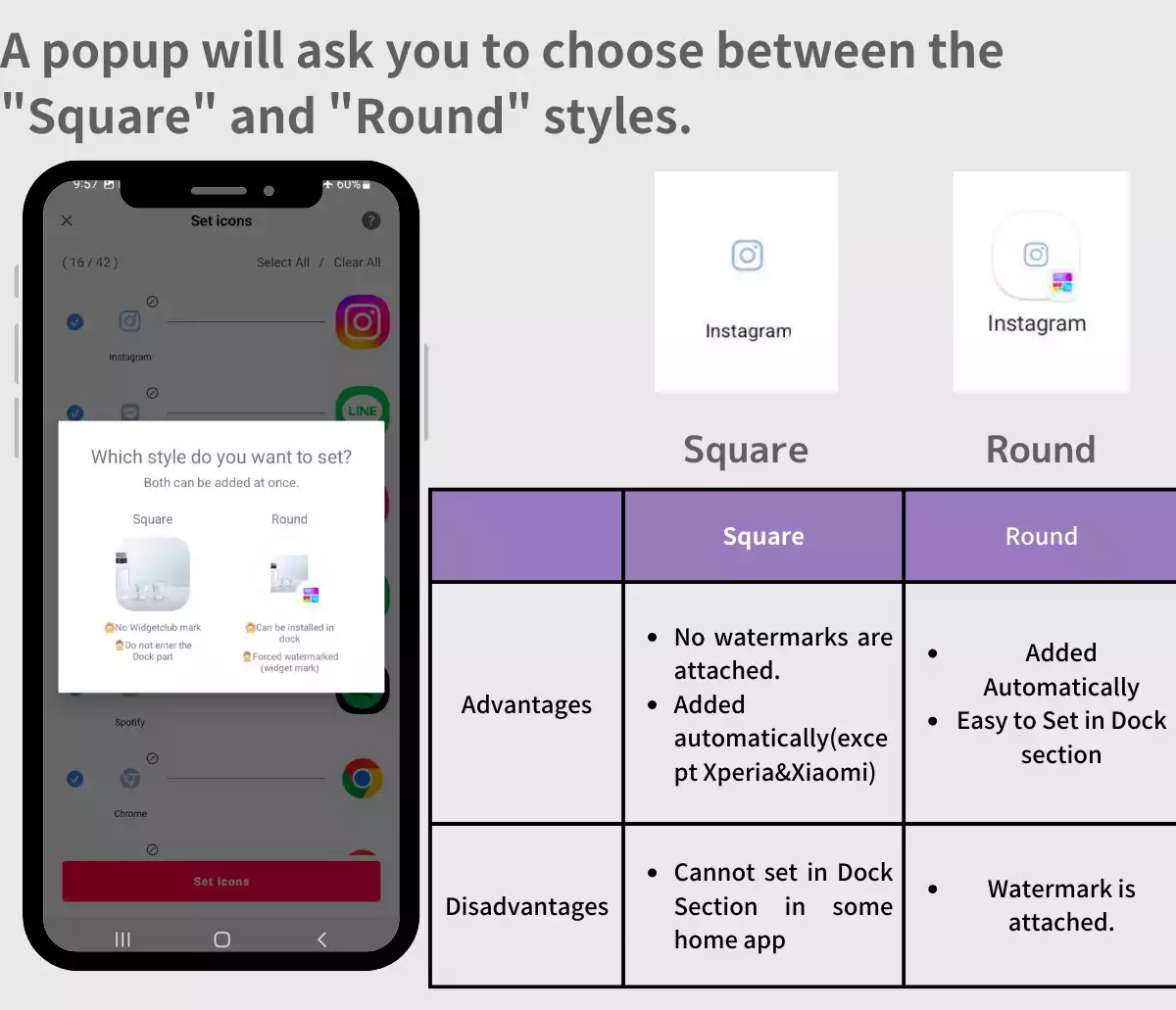
8. Keď zvolíte „Square“: Klepnite na tlačidlo „Square“ a vyberte štýl ikony
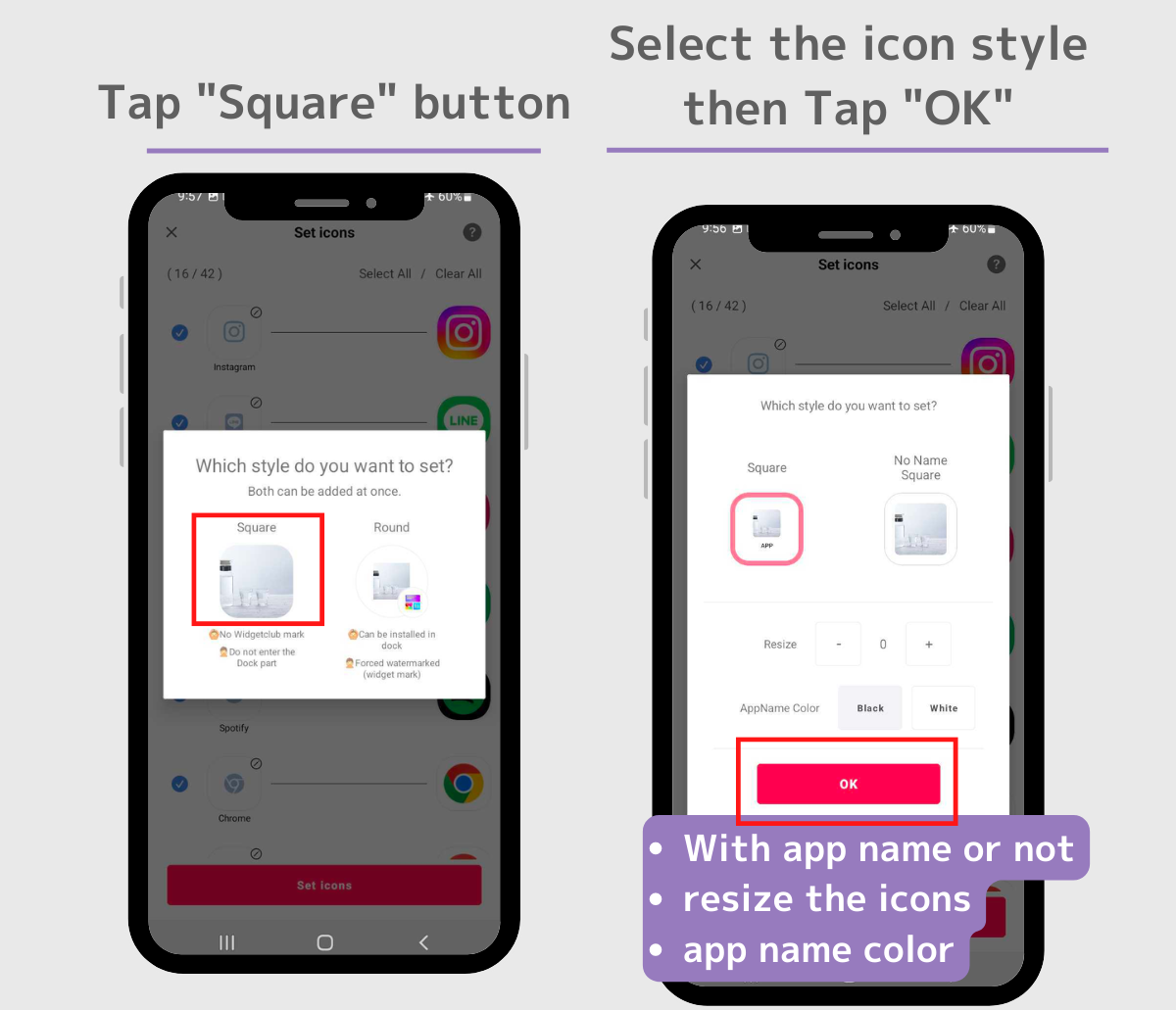
9. Po každom zobrazení kontextového okna klepnite na tlačidlo „Pridať“.
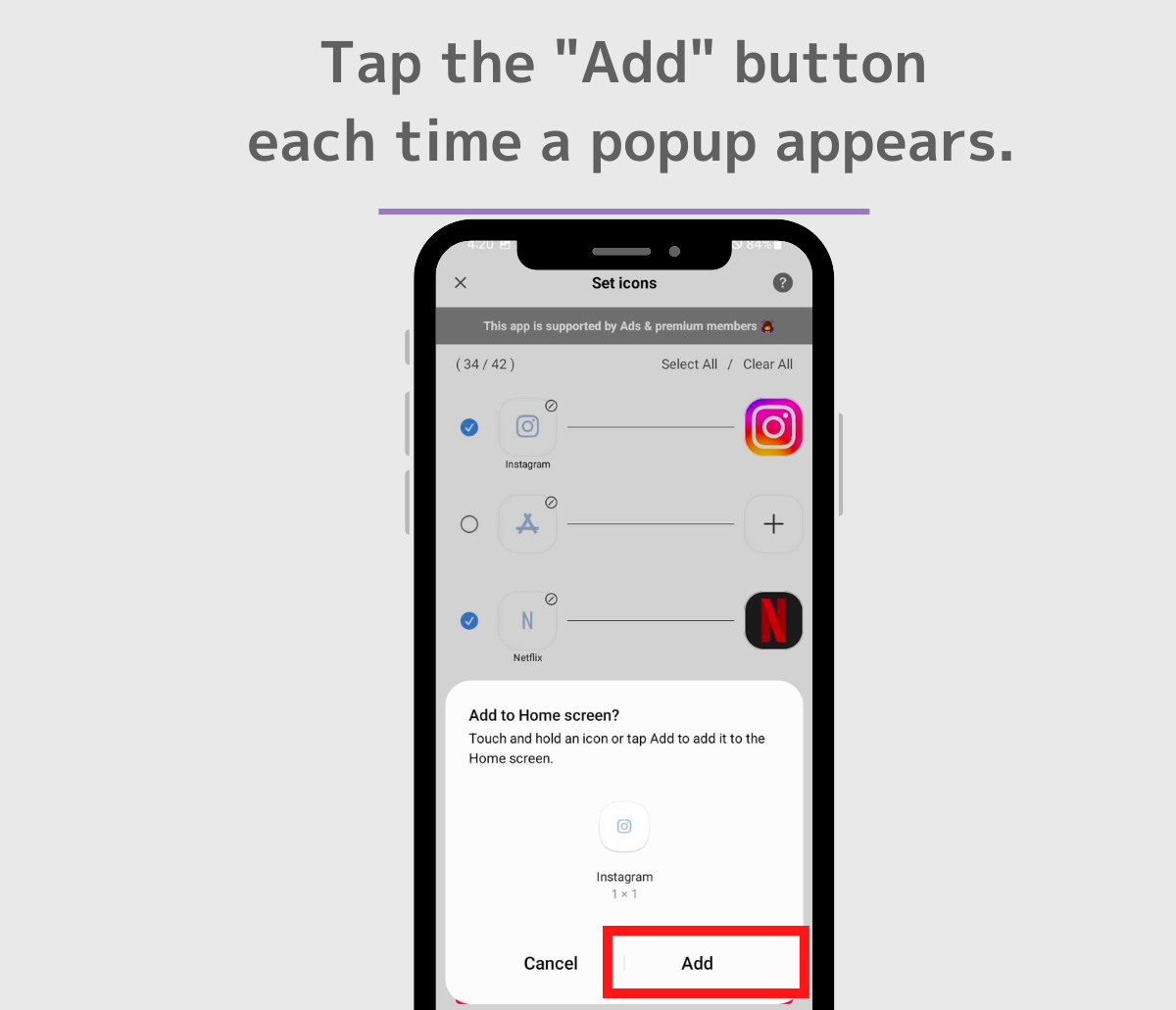
10.Bol pridaný modrý vtáčik!
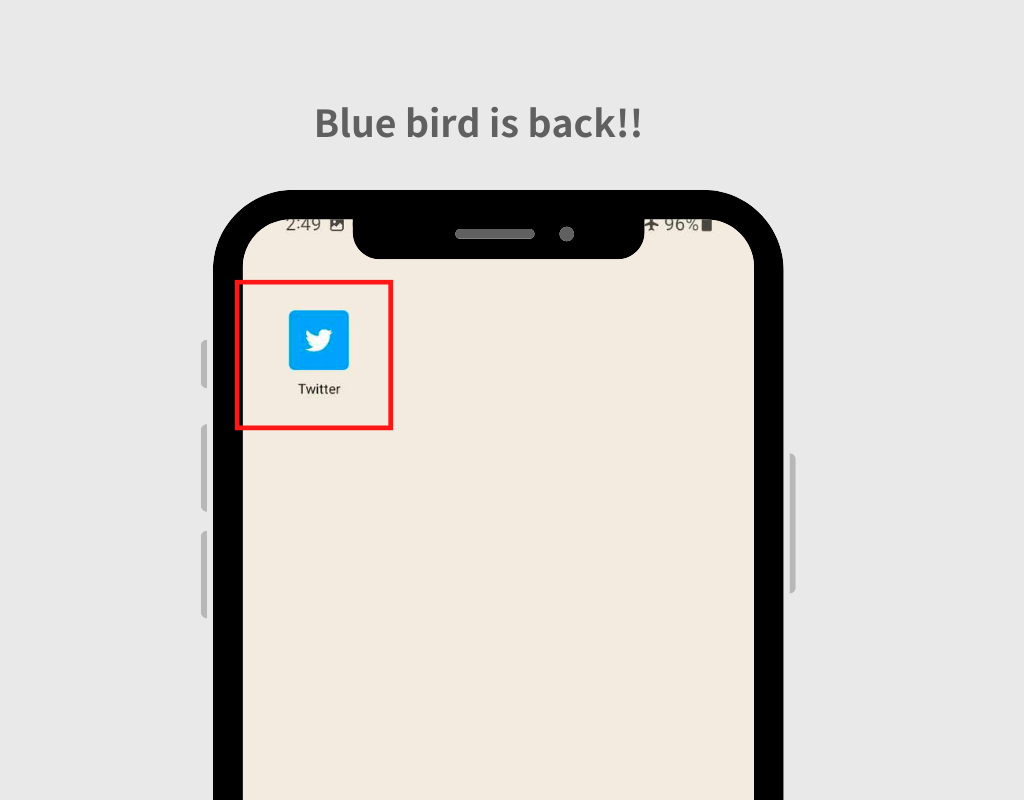
1 . Ak vyberiete ikonu kruhu: Vyberte kruh → Dokončite klepnutím na „Pridať“!
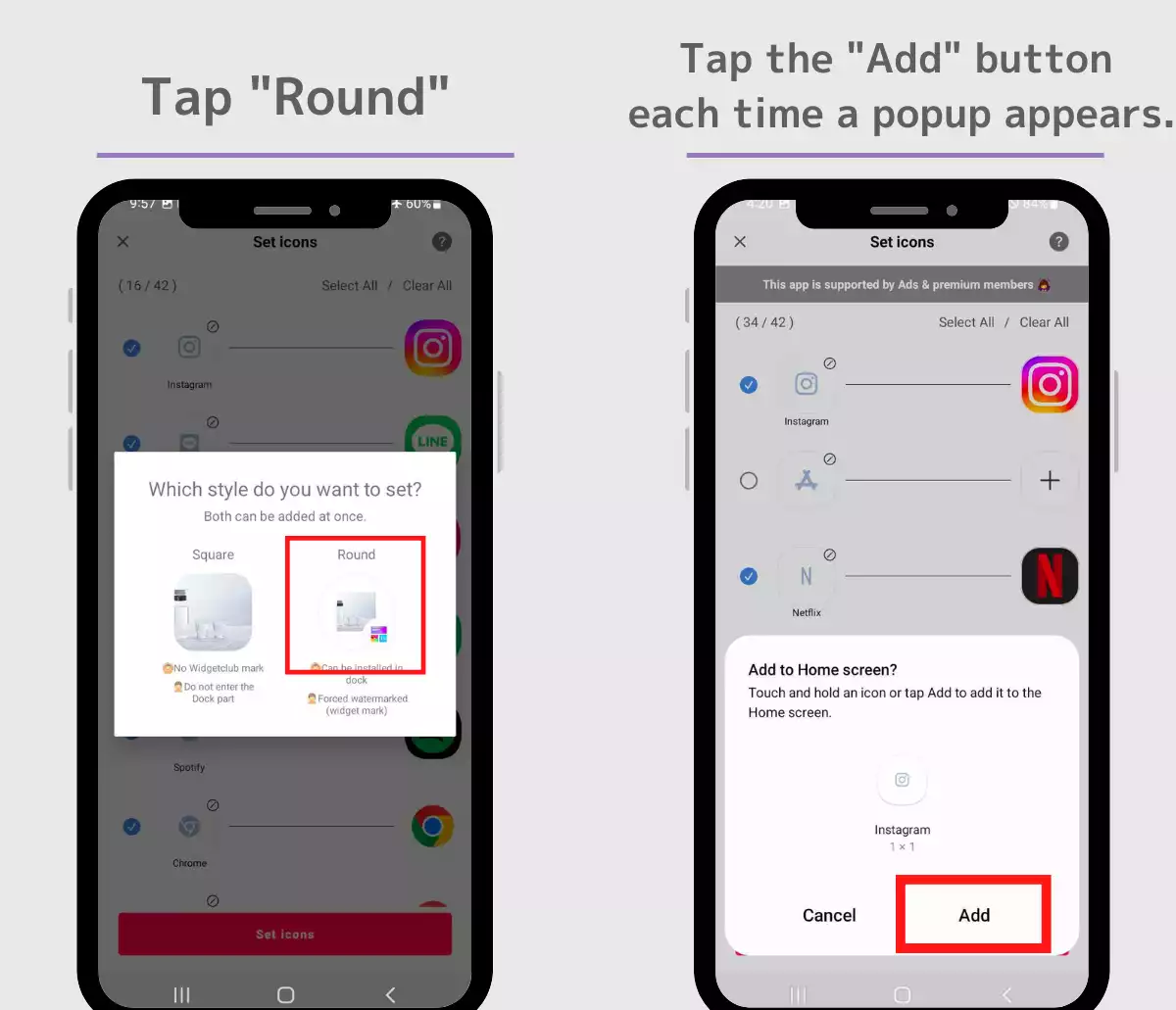
Skúste si vybrať svoj obľúbený štýl!
Vezmite prosím na vedomie; Kvôli špecifikácii Google nemôžete zobraziť odznaky upozornení.
Ako osobné odporúčanie...
Ak neplánujete prispôsobiť iné ikony → Odporúča sa ikona kruhu. Značka WidgetClub je pridaná z dôvodu obmedzení spoločnosti Google, ale zodpovedá výške neprispôsobených ikon aplikácií, čím vytvára pocit jednoty!
Ak plánujete prispôsobiť aj iné ikony → Odporúča sa štvorcová ikona! Používatelia Androidu si môžu prispôsobiť svoje ikony celkom štýlovo, takže je to pohodlné!
Ak chcete skryť pôvodnú ikonu X, pri dlhom stlačení aplikácie vyberte namiesto možnosti „Odinštalovať“ možnosť „Odstrániť“. Rozhodne nevoľte "Odinštalovať"! Dôvodom je to, že hoci môžete vizuálne zmeniť ikonu aplikácie, ak aplikáciu skutočne odinštalujete, aplikáciu už nebudete môcť používať!
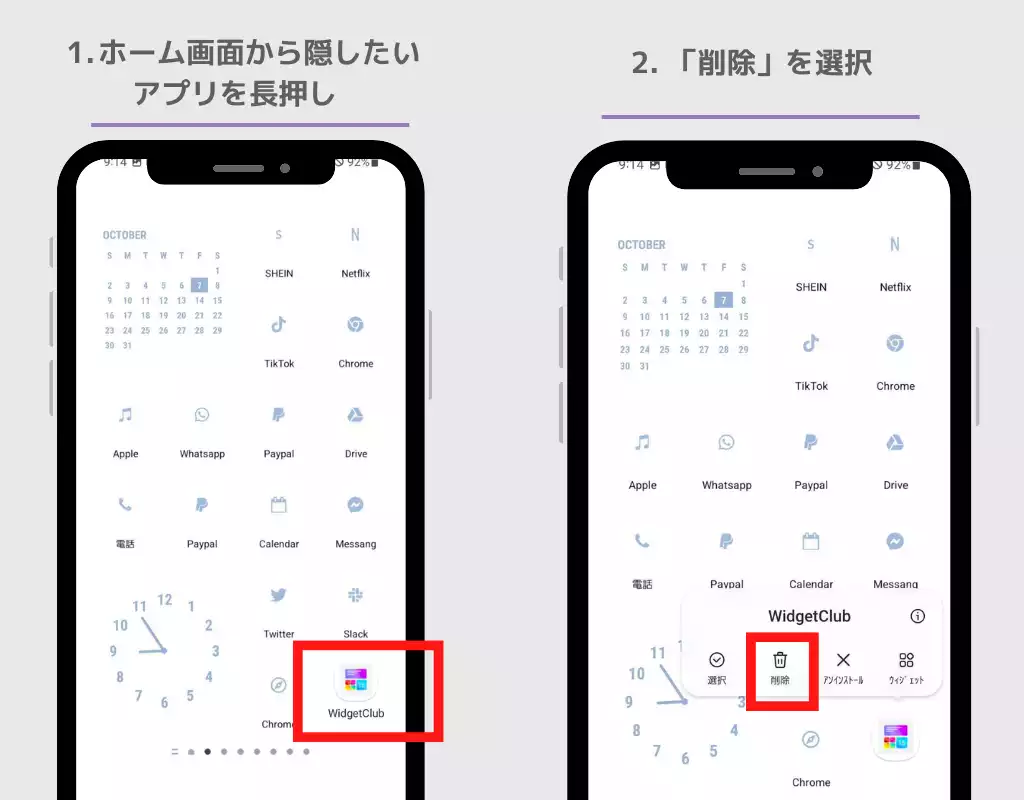
(Na niektorých zariadeniach, keď ikonu aplikácie dlho stlačíte a potiahnete ju po obrazovke, v hornej časti sa zobrazí „Odstrániť“ alebo „Odinštalovať“. Presunutím do oblasti „Odstrániť“ ju skryjete.)
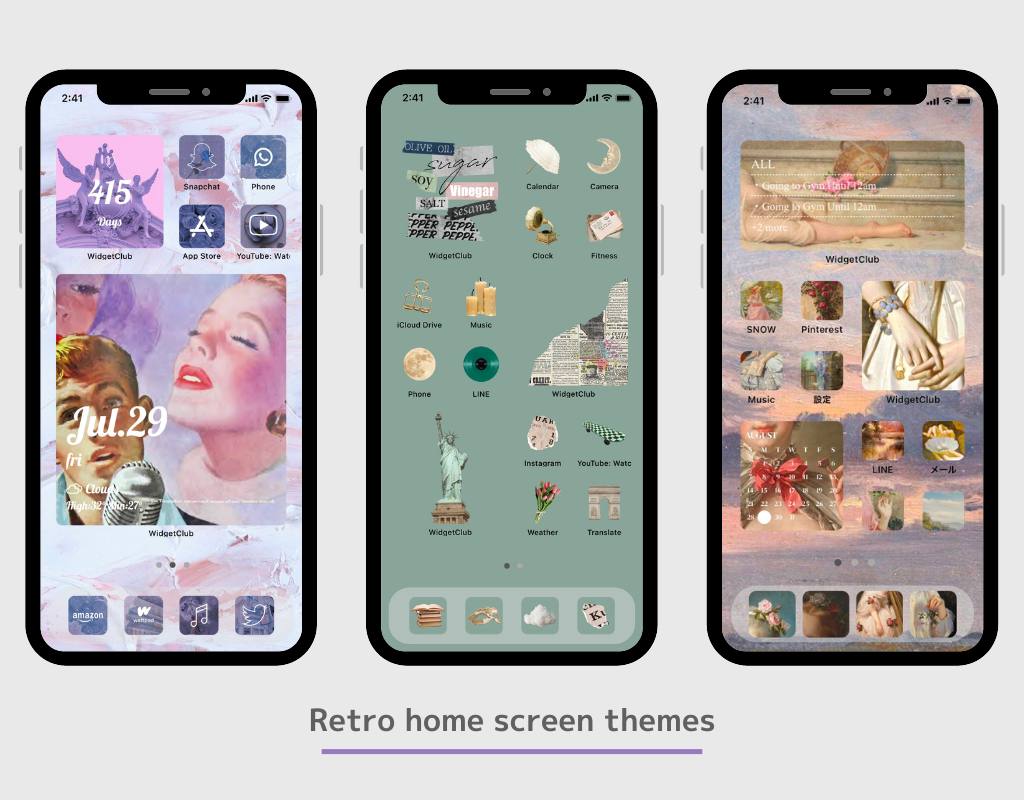
Používatelia Androidu si tiež môžu takto štýlovo prispôsobiť pomocou aplikácie WidgetClub!